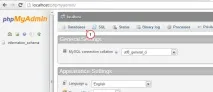Документация на OpenCart v1-0
Благодарим ви, че закупихте шаблона OpenCart. Тази документация се състои от няколко части и обхваща целия процес на инсталиране и конфигуриране на уебсайт на OpenCart от нулата. Направихме всичко възможно, за да направим това ръководство ясно и лесно за използване.
Какво е OpenCart?
OpenCart е безплатна платформа за електронна търговия с отворен код за интернет предприемачи. OpenCart ви позволява да създадете професионална и надеждна основа за изграждане на успешен онлайн магазин. Общността на Opencart включва различни потребители, от опитни уеб разработчици, търсещи удобен за потребителя интерфейс, до собственици на магазини, стартиращи онлайн бизнес за първи път. OpenCart предоставя огромен брой функции, които ви позволяват да контролирате напълно магазина. С инструментите на OpenCart можете лесно да разгърнете потенциала на магазина. Подробности
Файлова структура
Шаблонът се състои от следните компоненти:
-
документация- съдържа подробно ръководство за инсталиране на шаблона и двигателя;
-
index_ru.html - основният документационен файл. Сега го четеш :)
-
themeXXX(full).zip- архив с енджина OpenCart, шаблон и демо данни за тема (предназначен за инсталиране от нулата);themeXXX(update).zip- архив на шаблон без демо данни (за инсталиране върху съществуващ магазин);unzip.php- файл, използван за разархивиране на .zip след качване на хостинг сървъра;
Преди да преминете къмза инсталиране на уебсайт OpenCart, трябва да сте напълно подготвени.
Софтуер
Тъй като OpenCart е базиран на PHP/MySQL приложения, е необходимо да се подготви хостинг сървър.
Ако имате активен сървър, трябва да го проверите за системни изисквания и възможност за обслужване на уебсайтове на OpenCart.
Можете също така да инсталирате OpenCart на персонален компютър, като използвате локален сървър. За да създадете локален хостинг сървър, трябва да използвате софтуераWAMP,AppServ,MAMPи др. Всеки от тях е инсталиран като обикновена програма и поддържа OpenCart.
Можете да използвате следните уроци, за да настроите локален сървър:
Пълен монтаж
Инсталация в съществуващ магазин
Следвайте този тип настройка, ако вече имате активен OpenCart сайт и просто искате да промените облика и усещането му, като инсталирате нова тема.
Пълен монтаж
Пълната инсталация се използва, ако трябва да инсталирате уебсайта на OpenCart от нулата. Предвижда се предварително изпълнение на всички подготвителни стъпки и наличие на необходимите програми.
Създаване на база данни
Когато всички файлове са качени на хостинг сървъра, трябва да подготвите нова база данни за уебсайта на OpenCart. Може да се създаде чрез инструмента за управление на бази данни в контролния панел на хостинга. (обикновено PhpMyAdmin).
С phpMyAdmin можете да създадете нова база данни в 3 лесни стъпки: (вижте следващите слайдове):
- Щракнете върху бутона Бази данни в горното навигационно меню, за да отидете до списъка с бази данни.
- Въведете името на базата данни в полето "Създаване на нова база данни"
- Кликнете върху бутона Създаване вдясно.
Базата данни е посочена. Кликнете върху името му за достъп до него:
1. Щракнете върху раздела "Бази данни", за да отворите списъка с бази данни.
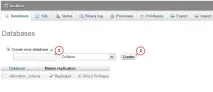
2. Въведете име за базата данни. 3. Щракнете върху бутона Създаване.
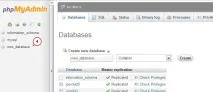
4. Базата данни се появи в списъка. Кликнете върху името за достъп до базата данни.
Изтеглете и разархивирайте
За да започнете работа с OpenCart е необходимо да качите файлове на хостинг сървъра. Това може да стане с помощта на файловия мениджър на хостинга или алтернативен FTP мениджър.
- Отворете папката с шаблони.
- Изберете файловете „unzip.php“ и „themeXXX(full).zip“ и ги качете на сървъра (Как да качвам файлове на сървъра, Как да качвам файлове с помощта на cPanel (WebHost manager, WHM)).
- Въведете пътя до файла „unzip.php“ на сървъра (http://името на_домейна/unzip.php) в браузъра.
- Трябва да се появи следният прозорец:
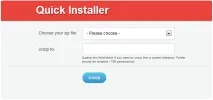
Фигура 1. Начален екран на скрипта Unzip.php.
- В полето „Изберете вашия zip файл“ изберете изтегления файл „themeXXX(full).zip“.
- В полето „Разархивирайте в“ посочете директорията, в която искате да разархивирате файловете.
- Натиснете бутона „Разархивиране“, за да разархивирате файловете.
Opencart инсталация
Лиценз за инсталиране на 1 етап
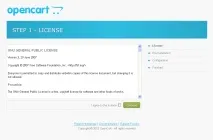
Фигура 1. Инсталиране на OpenCart. Етап 1. Лиценз
Прегледайте лиценза на OpenCart и ако сте съгласни с неговите условия, изберете опциятаСъгласен съм с лиценза и щракнете върху бутона Продължи.
Етап 2 Предварителен
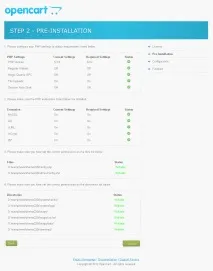
Ориз3. Инсталиране на OpenCart. Етап 2. Предварителен
На този етап OpenCart ще провери хостинг сървъра: дали настройките отговарят на изискванията на OpenCart и дали разрешенията за файлове и директории са зададени правилно.
Уверете се, че разрешенията за следните файлове и папки на двигателя на OpenCart са зададени правилно:
- chmod 0755 или 0777 изображение/
- chmod 0755 или 0777 изображение/кеш/
- chmod 0755 или 0777 изображение/данни/
- chmod 0755 или 0777 система/кеш/
- chmod 0755 или 0777 system/logs/
- chmod 0755 или 0777 изтегляне/
- chmod 0755 или 0777 config.php
- chmod 0755 или 0777 admin/config.php.
Етап 3 Конфигурация
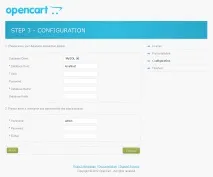
Фигура 4. Инсталиране на OpenCart. Етап 3. Конфигурация
На този етап трябва да посочите подробностите за свързване с базата данни. Доколкото си спомняте, базата данни MySQL беше създадена на етапа на подготовка, сега трябва да посочите данните, които сте получили / задали:
- сървър на база данни;
- име на база данни;
- потребителско име на база данни;
- потребителска парола на база данни;
Ако имате затруднения с тези подробности, моля, свържете се с вашия хостинг доставчик.
Трябва също така да създадете администраторски профил на магазина. Въведете името, паролата и имейла на администратора. Тези подробности ще се използват за достъп до таблото за управление на OpenCart.
Етап 4 Готов!
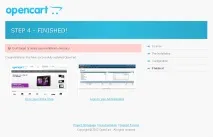
Фигура 5. Инсталиране на OpenCart. Етап 4. Готово!
Това е последната стъпка от инсталирането на двигателя OpenCart. Предлагат се две опции: отидете на вашия сайт на магазин OpenCart или таблото за управление на opencart.
Задайте разрешения на 644 или 444 за следните файлове, за да ограничите достъпа до тях:
- config.php
- index.php
- admin/config.php
- admin/index.php
- system/startup.php
Уверете се, че папкитеvqmod иvqmod/vqcache имат разрешения за запис (755 или 777).
Инсталация в съществуващ магазин
Добре дошли във vqmod
"vQmod™" (известен още като Virtual Quick Mod) е система за пренасочване, предназначена да избегне необходимостта от модифициране на системни файлове. Концепцията е доста проста. Вместо да се правят промени директно в основните файлове, промените се създават като XML скриптове за намиране/замяна. Тези скриптови файлове се обработват по време на зареждането на страницата, когато всеки "изходен" файл на двигателя се зарежда с php функции "включване" или "изискване". Изходният файл се модифицира въз основа на скриптовия файл, след което промените се правят във временния файл. След това временният файл замества оригинала по време на изпълнение. Оригиналният файл никога не се променя. В резултат на това двигателят претърпява "виртуални" промени по време на изпълнение без значителни промени във файловете на ядрото.